为什么Chrome浏览器总是加载错误的页面
来源:chrome官网2025-03-23
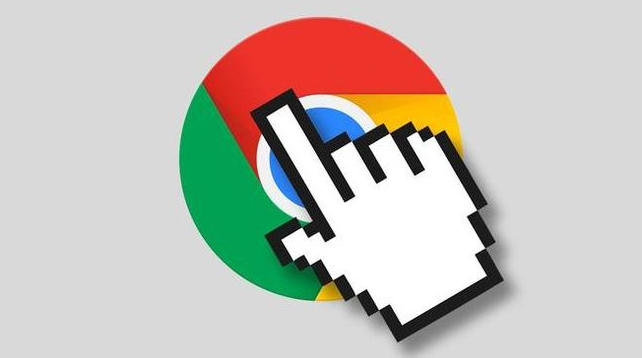
在日常使用中,我们可能会遇到Chrome浏览器频繁加载错误页面的情况。这不仅会影响我们的浏览体验,还可能导致重要信息的丢失。本文将详细解析这一问题的可能原因,并提供有效的解决方案,帮助您顺畅地使用Chrome浏览器。
1. 缓存和Cookie问题
原因分析: 浏览器缓存和Cookie是存储在本地的网页数据,用于加快加载速度。然而,当这些数据损坏或过时时,可能会导致浏览器加载错误的页面。
解决步骤:
- 打开Chrome浏览器,点击右上角的菜单按钮(三个点)。
- 选择“更多工具” > “清除浏览数据”。
- 在弹出的窗口中,选择“所有时间”作为时间范围,勾选“缓存的图片和文件”以及“Cookie及其他网站数据”,然后点击“清除数据”。
2. 扩展程序冲突
原因分析: 某些浏览器扩展程序可能与网页代码发生冲突,导致页面加载错误。
解决步骤:
- 同样在Chrome浏览器的菜单中,选择“更多工具” > “扩展程序”。
- 逐一禁用已安装的扩展程序,刷新页面检查是否解决问题。
- 如果找到导致问题的扩展,可以选择卸载或保留禁用状态。
3. 网络设置问题
原因分析: 错误的网络设置或代理服务器配置也可能导致页面加载错误。
解决步骤:
- 在Chrome浏览器中,点击右上角的菜单按钮,选择“设置”。
- 向下滚动到“高级”部分,点击“系统”下的“打开计算机的代理设置”。
- 在这里,您可以检查并修改网络设置,如代理服务器配置,确保它们正确无误。
4. DNS问题
原因分析: DNS(域名系统)负责将您输入的网址转换为IP地址。如果DNS解析出现问题,也会导致页面加载错误。
解决步骤:
- 在Windows系统中,打开“控制面板” > “网络和共享中心” > “更改适配器设置”。
- 右键点击您正在使用的网络连接,选择“属性”。
- 在列表中找到“Internet协议版本4 (TCP/IPv4)”,双击打开。
- 选择“使用下面的DNS服务器地址”,并输入公共DNS服务器地址,如Google的8.8.8.8和8.8.4.4,然后点击“确定”。
5. 浏览器更新
原因分析: 旧版本的Chrome浏览器可能存在已知的bug或兼容性问题,导致页面加载错误。
解决步骤:
- 打开Chrome浏览器,点击右上角的菜单按钮,选择“帮助” > “关于Google Chrome”。
- 浏览器将自动检查并下载最新版本,完成后重启浏览器即可。
结语
通过上述步骤,您应该能够有效解决Chrome浏览器加载错误页面的问题。如果问题依然存在,建议进一步检查您的网络环境或联系网站管理员寻求帮助。希望本文能为您提供实用的指导,让您的浏览体验更加顺畅。
提供5个专业级Chrome兼容性优化技巧,有效解决各类网页显示异常、功能失效问题,确保各类网站都能完美呈现和正常运行。
2025-04-13
提升Google Chrome中页面异步加载的效率,减少阻塞,提高页面加载速度和响应时间。
2025-03-30
掌握如何通过Chrome浏览器优化网站的多媒体内容,提升多媒体加载效率。通过关键方法减少加载时间,确保多媒体内容流畅播放。
2025-04-11
通过Google Chrome浏览器的开发者工具,您可以查看网页的源代码,分析HTML、CSS、JavaScript等代码,帮助开发者调试网页问题或了解网页结构。
2025-04-08
优化谷歌浏览器中页面加载时的图像处理,减少图像加载时间,提升网页加载速度,确保页面内容快速展示。
2025-04-08
揭示谷歌浏览器采用新安全技术,加强用户隐私保护,确保数据安全。
2025-03-28
在Android Chrome中管理下载内容,用户可以设置文件的默认下载路径,查看和删除已下载的内容,提升文件管理效率并避免下载文件杂乱无序。
2025-04-14
探讨Chrome浏览器在多线程环境下优化网页渲染线程分配的机制,如根据页面复杂度动态调整线程数量与优先级,提高渲染效率与页面加载速度。
2025-04-09
通过简单的步骤管理和配置手机谷歌浏览器中的扩展程序,定制你的浏览体验,安装必要的工具提升效率。
2025-04-03
构建专业开发流程,详解语义化版本规范与Chrome Web Store自动更新机制对接方案
2025-04-14
教程 指南 问答 专题
如何在Mac上更新Chrome
2022-06-12
如何在Mac上安装谷歌浏览器
2022-12-22
如何处理 Chrome 中“可能很危险”的下载提示?
2022-05-31
在PC或Mac上加速Google Chrome的10种方法
2022-06-13
谷歌浏览器怎么设置下载pdf
2022-10-27
Windows10系统安装chrome浏览器教程
2022-08-26
如何在Kali Linux上安装Google Chrome浏览器?
2022-05-31
如何在Ubuntu 19.10 Eoan Ermine Linux上安装Google Chrome?
2022-05-31
chrome浏览器下载文件没反应怎么办
2022-09-10
如何在 Fire TV Stick 上安装 Chrome?
2022-05-31

